こんにちは、黒崎ココ(@kurosaki_coco)です!
キャラクターを描く中で肌はとっても重要な部分ですよね。
肌の色や質感でイラストの雰囲気や柔らかさ、可愛さを左右します。肌がくすんでいたり、適当だとクオリティーも低く見えてしまいます。
なので今回は透明感のある肌の塗り方を解説していきたいと思います!
-

-
【イラスト講座】初心者でも簡単な瞳の塗り方!透明感のコツは?
こんにちは、黒崎ココ(@kurosaki_coco)です。 最近色々な人のイラストを見ていると、目がキラキラしてて透明感のある瞳のイラストが多いですよね! ですが「キラキラして透明感のある瞳を描きたい ...
続きを見る
-

-
【イラスト講座】髪の塗り方・透明感のある影やハイライトの塗り方を解説!
こんにちは、黒崎ココ(@kurosaki_coco)です! キャラクターイラストでは髪の塗りは完成度を高める重要な部分です。 髪の塗が適当だったり、平面的だったりするとキャラクターの魅力も半減してしま ...
続きを見る
肌の塗り手順やブラシの設定
肌を塗る流れ

まず最初は肌を塗る流れをgif画像で紹介します。
- 1影
- 2影
- 落ち影
- 丸み影
- 赤み、青み追加
- ハイライト
- 反射光
大まかな流れはこのような感じです。
作業環境
- 使用ソフト:CLIP STUDIO PAINT PRO
- 使用機材:iPad Pro 11インチ + Apple Pencil(第2世代)

-

-
デジタルイラストに使うソフトや機材・おすすめアイテムを紹介!
こんにちは、黒崎ココ(@kurosaki_coco)です。 趣味や仕事としてイラストを始めたいけど、他の人はどんなソフトや機材を使っているんだろう?と気になりますよね。 なので今回は私が普段イラスト制 ...
続きを見る
使用したブラシ設定
【水彩・不透明水彩】
主に色を乗せていくのに使うブラシは[不透明水彩]
色を塗りたいところに重ねながら塗っています。
ツールの場所は[筆]ツール→[水彩]→[不透明水彩]
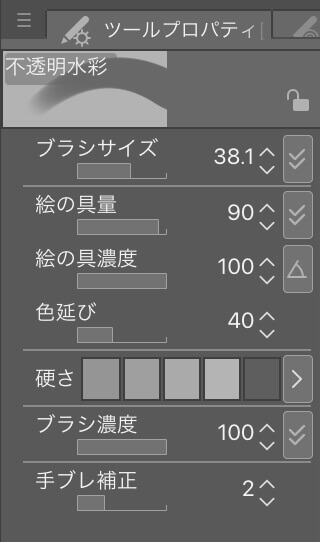
【水彩・透明水彩】
[不透明水彩]で色を付けたところを馴染ませていくのに使っています。
ツールの場所は[筆]ツール→[水彩]→[透明水彩]
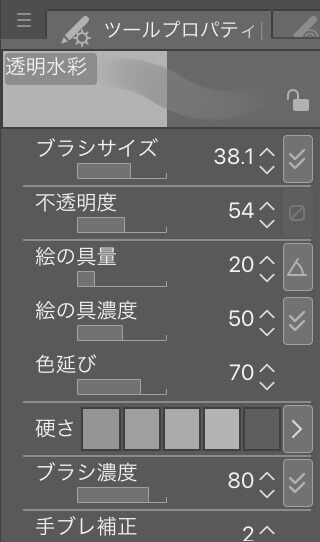
【エアブラシ・柔らか】
暗い部分や明るい部分にふわっと色を乗せる時に使うのが[エアブラシ]
いまいち立体感が出ないときに使うと一気にクオリティが上がるのでよく使います!
ツールの場所は[エアブラシ]ツール→[エアブラシ]→[柔らか]

【色混ぜ・ぼかしツール】
影や光をぼかしたい時に使うのが[ぼかしツール]
ツールの場所は[色混ぜ]ツール→[ぼかし]
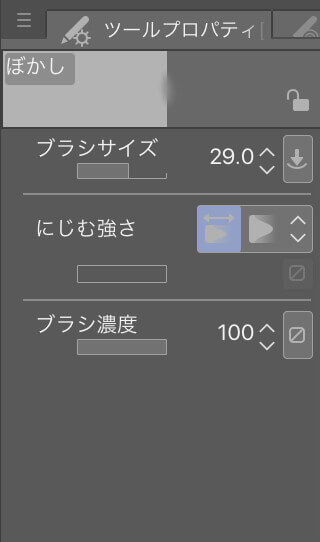

肌の影の塗り方
顔回りの塗り方
今回は左側を光源と意識して[不透明水彩]で影を塗っていきます。
顔の影の場合、結論を言うと髪の落ち影以外は殆ど影を塗る必要がありません。


なので顔は髪の落ち影のみ、首や鎖骨周りは凹凸を意識してザックリ色を塗っていきます。
▼肌ベース(通常) ▼1影(通常)
■ ■
HEX値:#FFE0D8 HEX値:#E1A199
ポイント
首回りの影を塗る時は筋肉構造や鎖骨を意識して影を入れていきましょう。
特にアニメ絵表現では耳の後ろから鎖骨の内側まで伸びている胸鎖乳突筋を表現するだけでも描き込み感が出ます!
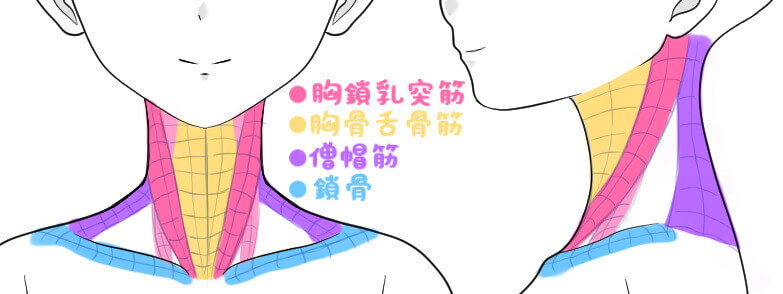
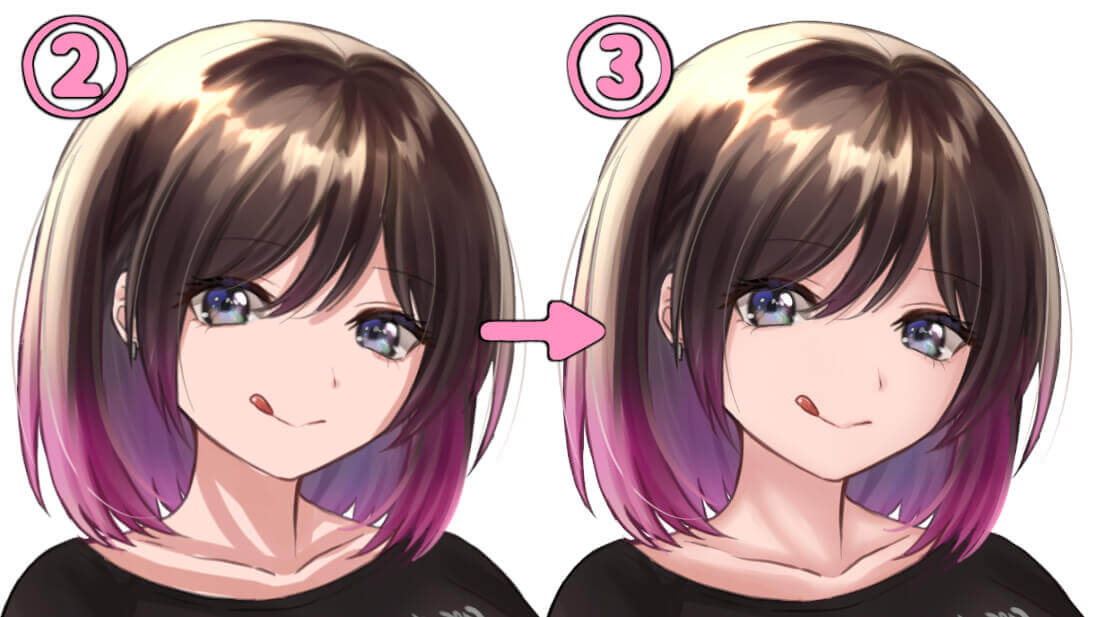
次に塗った影を[ぼかしツール]を使って馴染ませていきます。
顔の影はぼかした後、少しだけ[エアブラシ]でグラデーションを入れてあげると単調さが無くなります。
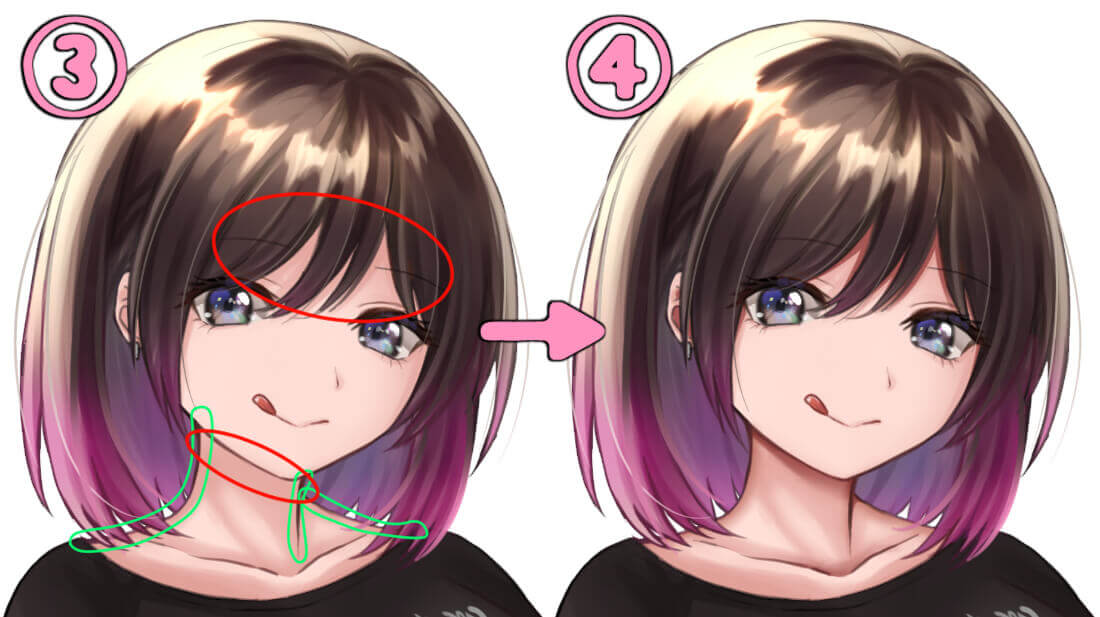
次に少し濃いめの2影を[不透明水彩]で塗っていきます。
赤色で囲われている部分は1影では表現しきれなかったさらに暗い部分を表現し、ぼかし過ぎないようにしてメリハリを出していきます。
緑色で囲われている部分は体の丸み感を出すように[エアブラシ]で外側にふんわり色を入れています。
▼2影(通常) ▼丸み影(乗算)
■ ■
HEX値:#A55552 HEX値:#D1A496

分かりやすく色を変えるとこんな感じです。
青:2影(通常) 緑:丸み影(乗算)

最後に乗算レイヤーで首回りに頭の落ち影を大きく塗ります。
影を落としている物から遠い所ほど[ぼかしツール]でぼかすようにします。
▼落ち影(乗算)
■
HEX値:#A75E57

分かりやすく色を変えるとこんな感じ。不透明度は60%。
顎の下あたりを柔らかい消しゴムで少し消してあげると単調感が無くなります!

体の塗り方

体も顔と同様の1影色を[不透明水彩]でザックリと塗っていきます。
顔の場合は可愛さを優先し平面的に影を塗りましたが、体の場合は肉感をリアルに描き込んでいきましょう。
ポイント
お腹の場合、筋肉や骨格を簡略化すると左のような感じになります。
影を付ける時は筋肉の付き方に合わせて塗っていきましょう。

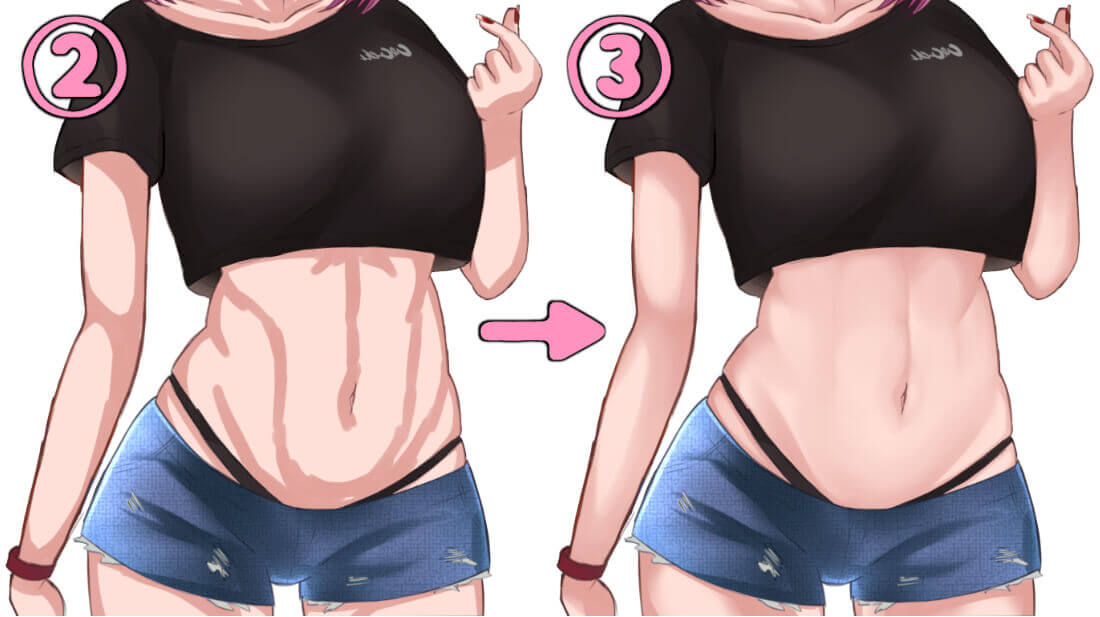
次に、塗った影を[透明水彩]や[色混ぜツール]で形を整え馴染ませていきます。
[ぼかしツール]も使っていきますが使いすぎるとのっぺりした印象になってしまうので、くっきりした部分もしっかりと残しメリハリをつけましょう。


分かりやすく色を変えるとこんな感じ。

ポイント
どうしても難しい…という方は白黒の状態で陰影を描いていくのがオススメです。
まずは色を気にせずに凹凸だけを意識してゴリゴリ描き込んでいくと案外上手く描けたりします♪
描き終わったら、透明ピクセルをロックして色を塗ると影の場所だけ色を付けることが出来ます。


次に顔と同じ2影色を[不透明水彩]で塗っていきます。
1影では表現出来ないくらい濃く影が出る場所に塗り、[ぼかしツール]で馴染ませます。
そして顔回りと同様に、体の丸みを表現するために丸み影色を[エアブラシ]を使い乗算で塗っていきます。

分かりやすく色を変えるとこのような感じです。
青:2影(通常) 緑:丸み影(乗算)
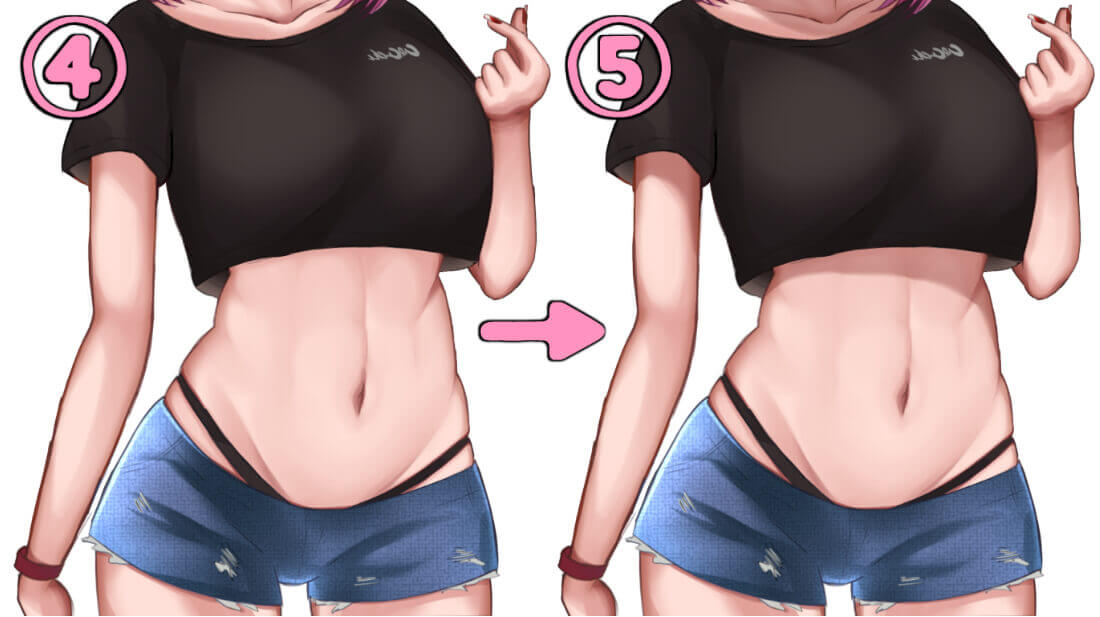
最後に不透明度60%で服や腕の落ち影を大きく塗っていきます。
こちらも顔回りと同じように落ち影色で塗った後、影を落としている物から遠い場所ほどぼかします。

分かりやすく色を変えるとこんな感し。

赤み、青みの追加
影に赤み、青みを追加

影が描き終わったら[エアブラシ]で落ち影に赤みと青みを追加します。
赤みは落ち影の境界線に引き、青みは奥まってる中の方にふわっと入れます。
▼影赤み(オーバーレイ) ▼影青み(オーバーレイ)
■ ■
HEX値:#EB8F7C HEX値:#98B2FC

分かりやすくするとこんな感じです。

肌に赤みを追加
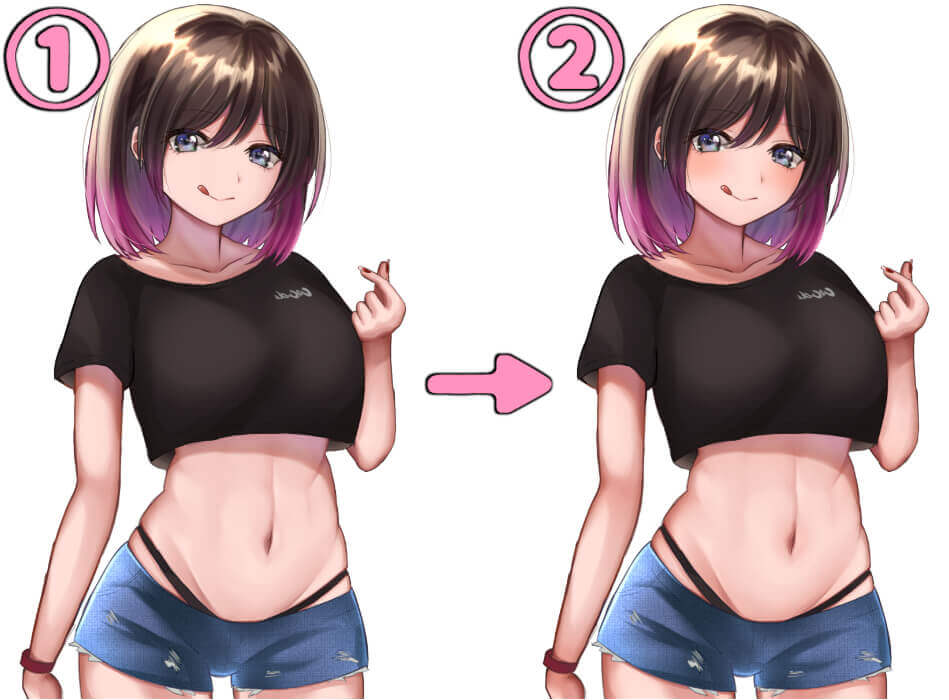
次に頬や関節、影になっている所に赤みを足していきます。
[エアブラシ]を使って乗算で柔らかく入れていきます。
▼肌赤み(乗算)
■
HEX値:#FFC0AF

分かりやすくするとこんな感じ。

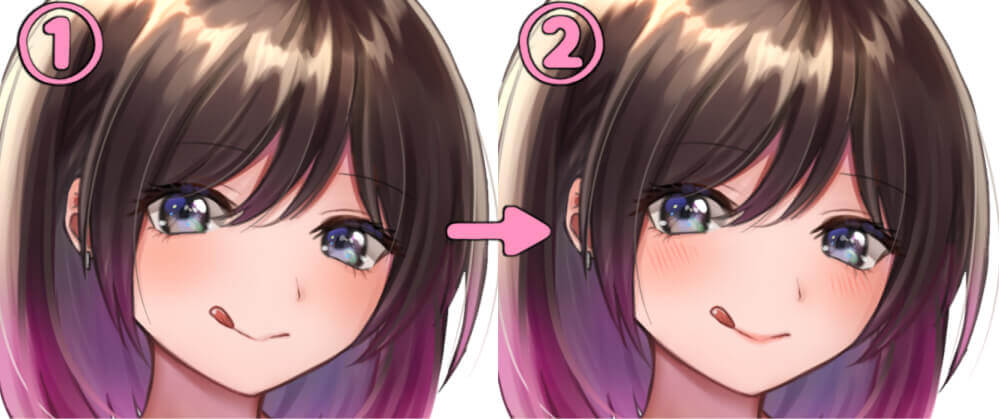

肌の光の塗り方
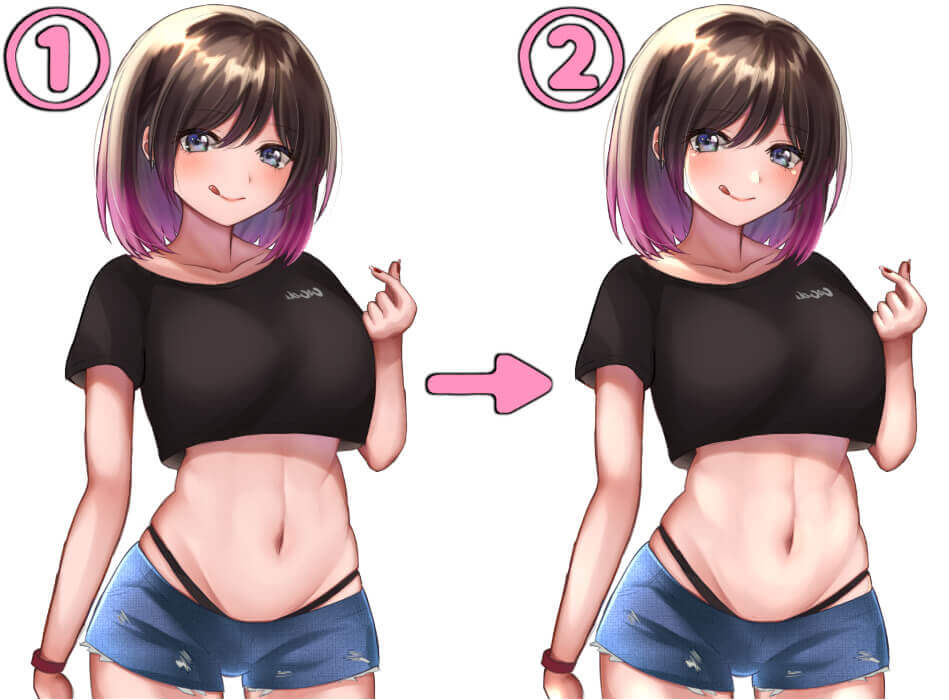
最後に肌に光を入れていきます。
[不透明水彩]で出っ張っている所や丸みを帯びている所を塗っていきます。
▼ハイライト(加算(発光))
■
HEX値:#FFE8B1

分かりやすく色を変えるとこんな感じ。
不透明度は70%にしました。

次に白色で光源側の輪郭のキワや丸みを帯びている頂点に硬くハイライトを入れます。
輪郭のキワは入れ過ぎると浮いて見えるので程々に塗っていきましょう。

分かりやすくするとこんな感じ。

最後に影になっている部分の輪郭のキワに反射色を入れていきます。

▼反射色(通常)
■
HEX値:#B3CBFF

色を変えるとこんな感じで、不透明度は75%。

更に強い光源がある場合
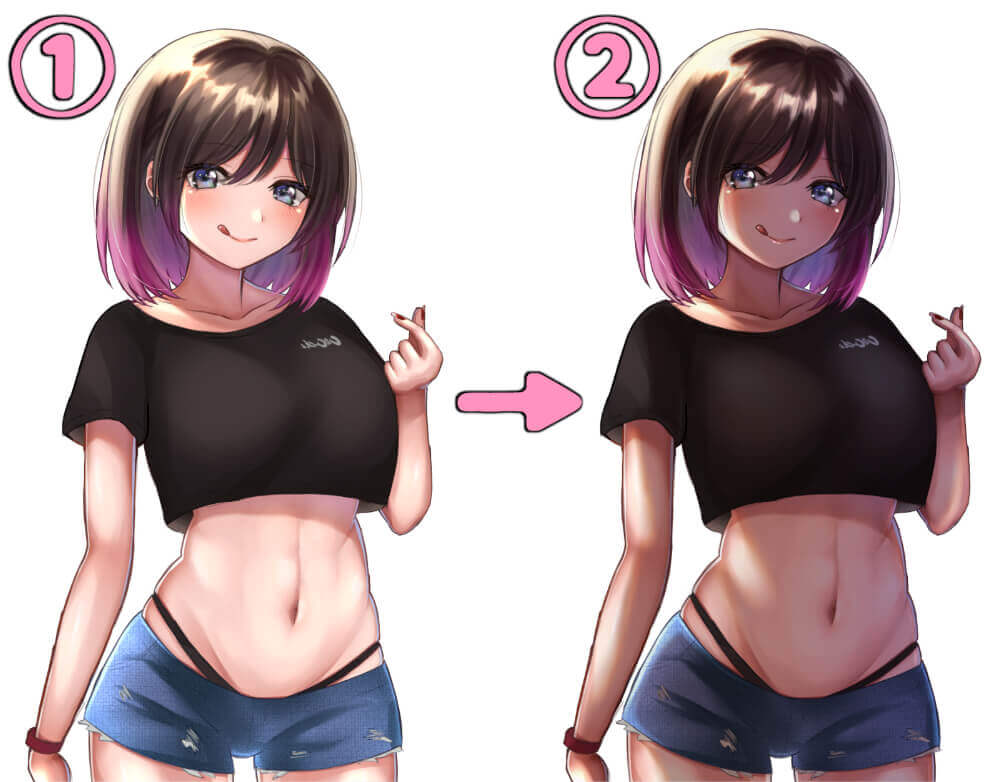
更に強い光源がある場合は上に乗算レイヤーを作りクリッピングし、濃影を塗ってあげるといい感じになります♪
この影も上からオーバーレイで境界線に赤みや青みを足すとさらに空気感が出ます。
肌の塗り方まとめ

以上透明感のある肌の塗り方講座でした♪
最後に要点をまとめると
- 顔は影を塗りすぎない
- 筋肉や骨格を意識する
- 1影で限界まで表現する
- 輪郭のハジに丸みの影を入れる
- どうしても難しい時は白黒の状態で凹凸だけを意識する
- 影の境界線に赤、暗い部分は青
- 輪郭のハイライトは入れ過ぎない
以上のことを意識して肌を塗ってみてください!



